Sommario
In questa esercitazione troverete le istruzioni su come trovare e rimuovere i file duplicati in Windows. Indipendentemente dal dispositivo che utilizziamo, spesso gestiamo molti file e cartelle. Non è un segreto che con il passare del tempo (magari mesi o addirittura anni) i nostri telefoni e computer accumulano informazioni duplicate, che non solo occupano spazio ma causano anche un rallentamento dei nostri dispositivi.
In questo scenario, la cosa migliore da fare è trovare i file duplicati ed eliminarli o trasferirli su un altro dispositivo come backup. Ma dove e come trovare i file duplicati? In questa guida vi mostreremo vari metodi per trovare i file duplicati in Windows.
Come trovare e rimuovere i file duplicati in Windows.
- Metodo 1. Trovare i file duplicati manualmente.Metodo 2. Trovare i file duplicati con un programma gratuito di terze parti.
Metodo 1. Trovare e rimuovere manualmente i file duplicati utilizzando Esplora file.
Windows non offre un modo semplice per trovare e rimuovere i file duplicati, perché l'unico modo per portare a termine questo compito è quello di cercare o trovare i file duplicati manualmente, utilizzando uno dei seguenti modi in Esplora file:
Modo 1. Individuare i file duplicati utilizzando la vista Dettagli.
1. Modificare il Vista a Dettagli .

2. Fare clic sulla colonna "Nome" per ordinare i file in base al nome.
3. Individuare e rimuovere i file duplicati utilizzando le informazioni riportate nei loro dettagli (dimensione, data di creazione o modifica, ecc.).
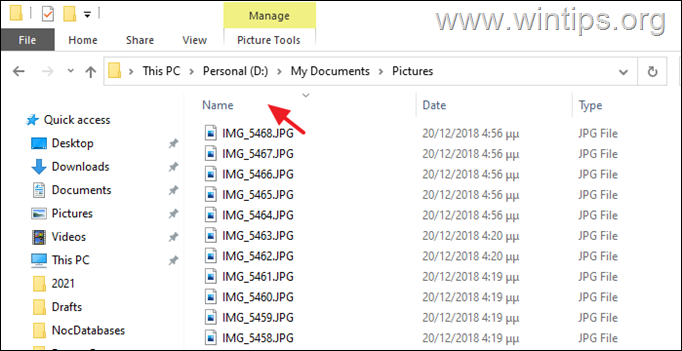
Modo 2. Individuare i file duplicati usando il riquadro di anteprima.
- Aprite due finestre separate di Esplora file per le cartelle in cui volete trovare i file duplicati. Da Vista attivare la scheda " Riquadro di anteprima " in entrambe le finestre.
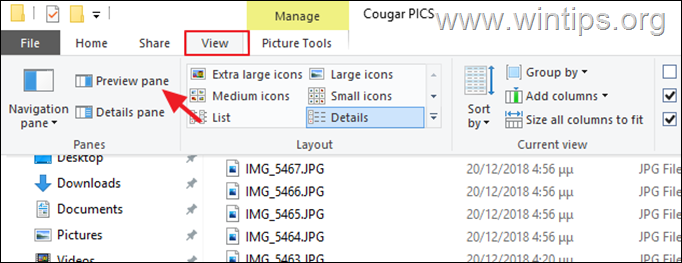
3. Aprire i file separatamente in ciascuna finestra e confrontare il loro contenuto nel riquadro Anteprima.
Modo 3. Usare i file duplicati usando la funzione di ricerca.
Se si dispone già di informazioni preliminari sui file, il riquadro di ricerca di Esplora file può individuare i file in un attimo.
- È sufficiente lanciare File Explorer e andare su Questo PC Ora digitate qualsiasi dettaglio del file desiderato e premete Entrare (Per esempio: se si cercano i duplicati di un file PDF, si può cercare ".pdf"). Quindi modificare il campo Vista a Dettagli e tipo i risultati da Nome per individuare i file duplicati.
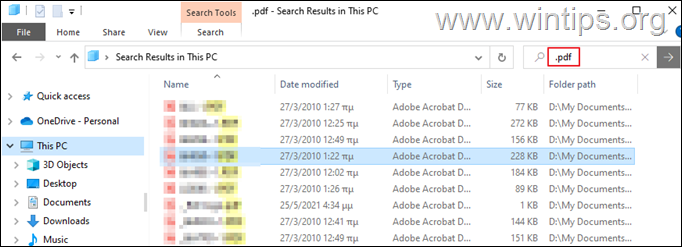
Metodo 2. Trovare e rimuovere i file duplicati utilizzando i programmi gratuiti Duplicate File Finder.
Il secondo metodo, più semplice, per trovare i file duplicati in Windows consiste nell'installare un programma Duplicate Finder che faciliti il lavoro.
Di seguito sono riportati alcuni programmi GRATUITI per la ricerca di duplicati che vi aiuteranno a individuare e rimuovere facilmente i file duplicati sul vostro PC.
PULITORE.
CCleaner è uno degli strumenti più popolari in circolazione perché non solo aiuta a ripulire il computer dai programmi indesiderati, ma offre anche uno strumento di ricerca dei file duplicati per individuare e rimuovere facilmente i file duplicati in Windows.
1. Visitate la pagina ufficiale di CCleaner e installate il programma. Gratuito Versione.
2. Una volta installato, aprire il programma e selezionare Strumenti dal pannello di sinistra, quindi scegliere Trova duplicati .
3. A questo punto, è sufficiente selezionare l'unità (o le unità) in cui si desidera cercare i file duplicati (oppure fare clic sul pulsante Aggiungi per includere una località specifica) e fare clic su Ricerca per avviare la scansione.
Nota: è possibile filtrare le ricerche anche selezionando/deselezionando le opzioni nel riquadro di destra.
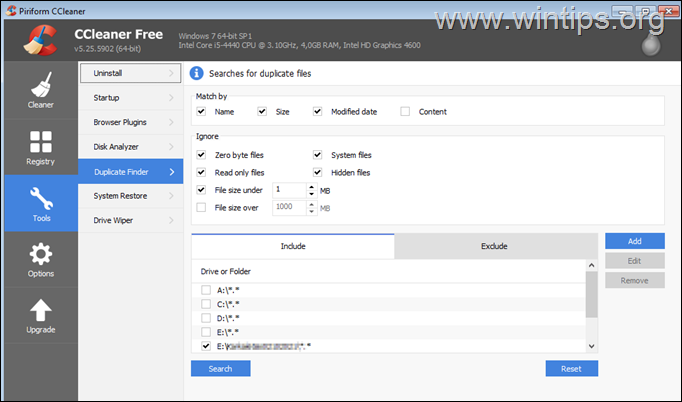
4. Dopo la scansione, selezionare i file che si desidera eliminare e fare clic sul pulsante Elimina selezionati per procedere.
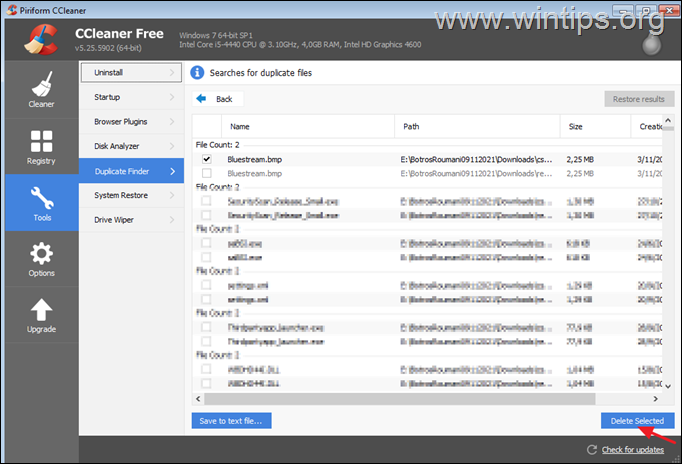
DETERGENTE DOPPIO GLACIALE
Glary Duplicate Cleaner è un altro programma gratuito per la ricerca di duplicati che consente di trovare e rimuovere facilmente i duplicati in Windows.
1. Scaricare e installare Glary Duplicate Cleaner.
2. Avviare il programma e scegliere dove cercare i duplicati (unità o cartelle), quindi utilizzare il tasto Opzioni per personalizzare la ricerca. Al termine, fare clic su Scansione .
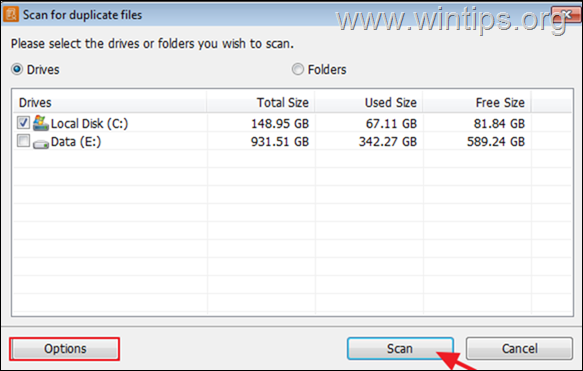
3. Una volta completata la scansione, scegliere i file duplicati e rimuoverli.
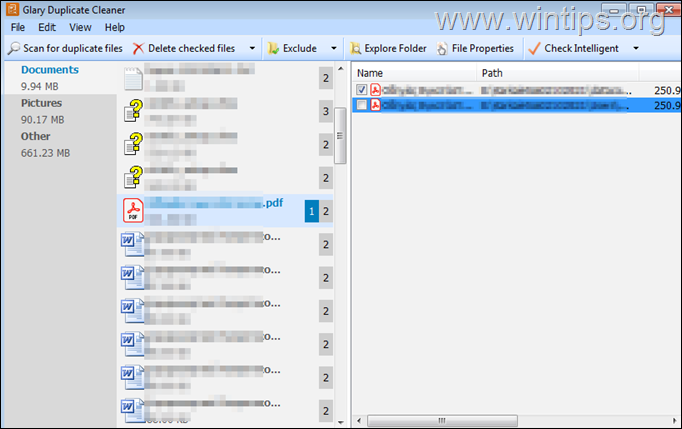
AUSLOGICS TROVA FILE DUPLICATI
Un altro strumento facile da usare per cercare e rimuovere i file duplicati in Windows è Auslogics Duplicate File Finder.
1. Scaricate e installate Auslogics Duplicate File Finder.
Nota: durante l'installazione evitare di installare qualsiasi altro software proposto dal programma di installazione.
2. Dopo l'installazione, aprire il programma, selezionare dove cercare i file duplicati, selezionare i tipi di file da cercare e fare clic su Ricerca .
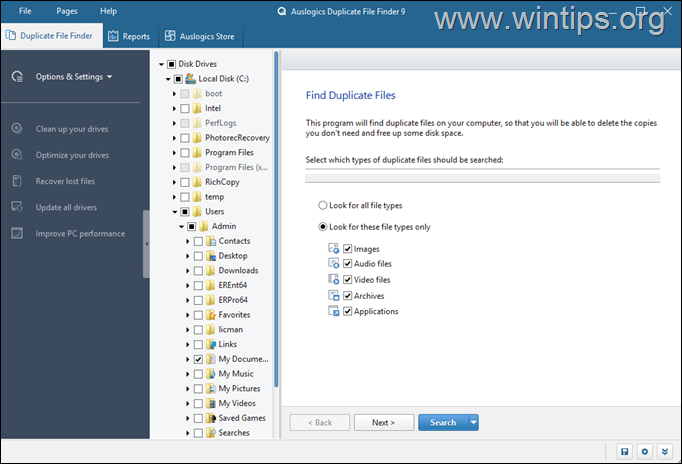
3. Al termine della ricerca, selezionare l'opzione Elimina i file duplicati trovati.
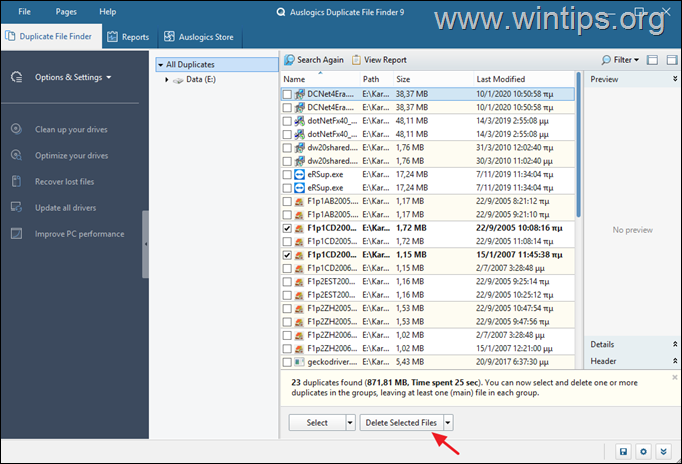
Nota finale: Oltre ai suddetti programmi gratuiti per la ricerca di file duplicati, è possibile provare i seguenti: DupeKill, Duplicate Cleaner Pro, DoubleKiller.
Fatemi sapere se questa guida vi è stata utile lasciando un commento sulla vostra esperienza. Vi prego di mettere "Mi piace" e di condividere questa guida per aiutare gli altri.

Andy Davis
Il blog di un amministratore di sistema su Windows





